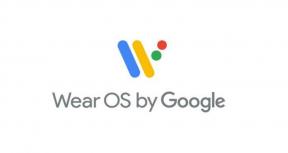תיקון: שגיאת התקנת Fortnite נכשלה
Miscellanea / / April 29, 2023
Fortnite הוא משחק מדהים אך יתרון, וכשהעונה החדשה שלו מגיעה, יותר ויותר שחקנים רוצים לחקור את Fortnite. המשחק די מרתק, אך משתמשים רבים מתקשים להתקין אותו במכשירים שלהם. ליתר דיוק, הם זוכים לראות שגיאות מרובות בזמן התקנת המשחק. כעת שגיאות התקנת משחקים אינן נפוצות כל כך ויכולות לנבוע ממספר גורמים. היום בפוסט זה, נחקור את שגיאת ההתקנה הכושלת של Fortnite ונשתף כמה דרכים לפתרון בעיות לתקן את אותו הדבר.
מספר גורמים יכולים לגרום לשגיאות התקנה, אך הנפוץ שבהם הוא הגדרת המשחק השגויה עצמה. עם זאת, זה יכול להיות עקב משחק פגום ישירות, שגיאות הרשאה, או אפילו עקב מפרטי מערכת לא תואמים. אם מיפית מצב דומה שבו אתה מתקשה להתקין Fortnite במכשיר שלך, הטיפים שלהלן יעזרו לך לפתור זאת.
קרא גם
השלם מוצפן Quest Fortnite 19.11.2.20.22.5.20.8.4 ו-22.13.1.4.19 - חפור בראש
תיקון: Fortnite לא מסוגל לרוץ באג
קודי עור של Fortnite Wildcat בחינם (מתעדכנים מדי יום)

תוכן העמוד
-
שגיאת התקנת Fortnite נכשלה באנדרואיד
- שיטה 1: בדוק את דרישות החומרה של המשחק
- שיטה 2: הורד מחדש קובץ APK
- שיטה 3: עדכן את מערכת ההפעלה של אנדרואיד
-
שגיאת התקנת Fortnite נכשלה ב-Windows
- בדוק את דרישות המינימום של המשחק
- הפעל את ההגדרה כמנהל
- התקן/עדכן מנהלי התקנים גרפיים
- התקן מחדש את Epic Games Launcher
- התקן את המשחק בספרייה אחרת
-
שגיאת התקנת Fortnite נכשלה בקונסולה
- שיטה 1: הורד מחדש את Fortnite
- שיטה 2: בדוק את אחסון המסוף
- שיטה 3: אפס את המסוף
- סיכום
שגיאת התקנת Fortnite נכשלה באנדרואיד
ההתקנה של Fortnite בכל מכשיר אנדרואיד היא די פשוטה ובעיקר עוברת ללא שגיאות. עם זאת, אתה עלול להיתקל בבעיות מדי פעם, שהשיטות שלהלן יעזרו לך לפתור בעיות.
שיטה 1: בדוק את דרישות החומרה של המשחק
לפני שנמשיך עם כמה שלבי פתרון בעיות, חשוב לציין שפורטנייט הוא משחק די כבד ואינו מיועד לשחק במכשירים קטנים יותר. לפי האתר הרשמי, תזדקק למערכת הפעלה אנדרואיד 8.0 ומעלה לפחות עם מבנה COU של 64 סיביות. בנוסף, אתה צריך סמארטפון 4GB RAM כדי לשחק במשחק הזה.
שיטה 2: הורד מחדש קובץ APK
מכיוון שפורטנייט הוא משחק די גדול, ייתכן שקובץ ה-APK של המשחק שאתה מוריד פגום או לא מתפקד במלואו. הקפד להוריד מחדש את קובץ ה-APK של המשחק ונסה להתקין שוב.
פרסומות
שיטה 3: עדכן את מערכת ההפעלה של אנדרואיד
כפי שאמרנו קודם, Fortnite צריך מערכת הפעלה אנדרואיד 8.0 ומעלה לפחות, כך שאם יש לך מכשיר שפועל עם אנדרואיד 7, ייתכן שתצטרך לעדכן אותו. אתה יכול לעדכן את המכשיר שלך על ידי מעבר להגדרות > אודות > סעיף עדכון תוכנה. כאן תוכל לבחור לעדכן את המכשיר שלך לגרסת אנדרואיד העדכנית ביותר.
שגיאת התקנת Fortnite נכשלה ב-Windows
רוב שגיאות ההתקנה הכושלות חייבות להיות עם משתמשי Windows. ישנן תלות מרובות כמו דרישות מינימום למשחק ומנהלי התקנים גרפיים, ואז גם לקוח המשחק Epic חייב לפעול כדי להתקין את המשחק. להלן כמה שיטות שאמורות לעזור לך לפתור את הבעיה.
בדוק את דרישות המינימום של המשחק
לפני שתמשיך עם שיטות פתרון הבעיות שלהלן, עליך לוודא שלמחשב שלך יש את דרישות החומרה המינימליות להפעלת המשחק.
לפי משחקי Epic, אתה צריך מינימום מערכת הפעלה של 64Bit עם מעבד Core i3 או מעבד מעבד שווה ערך. עבור גרפיקה, אתה צריך מינימום Intel HD 4000 במחשב האישי שלך או AMD Radeon Vega 8. יחד עם זה, אמור להיות מספיק מקום אחסון כדי שהמשחק יתקין כראוי.
הפעל את ההגדרה כמנהל
במחשב Windows, הגדרת המשחק צריכה הרשאות מנהל כדי לפעול בצורה מושלמת. בין אם אתה משתמש בהגדרת משחק עצמאית או מתקין באמצעות משגר המשחקים Epic, עליך להפעיל אותם כמנהל כדי להתקין את המשחק.
התקן/עדכן מנהלי התקנים גרפיים
עבור משתמשי PC, התקנת מנהלי ההתקן הנכונים במחשב שלך היא די חשובה כדי להתקין או לשחק משחקים. ודא שאתה מעדכן את כל מנהלי ההתקן הקיימים של הכרטיסים הגרפיים המותקנים. ברוב המקרים, התקנת עדכוני Windows האחרונים תפתור גם את הבעיה.
התקן מחדש את Epic Games Launcher
במקרים רבים, יש בעיות הקשורות להרשאה עם Epic Launcher. על מנת לתקן זאת, תחילה הסר את ההתקנה של Epic Launcher ולאחר מכן התקן אותו שוב. לאחר ההתקנה, נסה להתקין את Fortnite שוב ולראות אם זה עוזר.
התקן את המשחק בספרייה אחרת
פרסומת
ברוב המקרים, שגיאת התקנת המשחק מתרחשת עקב בעיות בהרשאות. אתה יכול להימנע מבעיות כאלה על ידי התקנת המשחק בספרייה אחרת. לדוגמא – אם מותקן לך Windows בכונן C: אז אתה יכול להתקין את המשחק בכונן D: מה שלא יגרום לשגיאות התקנה.
שגיאת התקנת Fortnite נכשלה בקונסולה
זה נהדר לדעת ש-Fortnite זמין גם למכשירי קונסולות, כולל PlayStation 4, Playstation 5, Xbox ו-Nintendo Switch. זה אולי נשמע מדהים, אבל ברוב הפעמים, לא תתמודד עם שגיאות התקנה במכשירים אלה. עם זאת, אם אתה נתקל בבעיות כלשהן, להלן כמה עצות כלליות לתיקון אותו הדבר.
שיטה 1: הורד מחדש את Fortnite
בגלל חיבור אינטרנט לקוי, הורדת המשחק עלולה להיכשל ולפיכך תראה לך שגיאת התקנת משחק. ודא שיש לך קישוריות אינטרנט במהירות גבוהה ותוכנית נתונים לתמיכה בהורדות משחקים ללא הפרעה.
שיטה 2: בדוק את אחסון המסוף
Fortnite הוא משחק גדול; ברגע שאתה מוריד אותו, הוא עשוי לתפוס נפח אחסון רב במכשיר המסוף שלך. שים לב שאם המשחק גדול מהאחסון הזמין של הקונסולה שלך, הוא עלול לגרום לשגיאת התקנה שנכשלה. כדי לתקן זאת, אתה עשוי למחוק כמה משחקים לא רצויים כדי לפנות מקום, ולאחר מכן לנסות שוב את ההתקנה.
שיטה 3: אפס את המסוף
אולי השגיאה בהתקנת המשחק נובעת מתקלה פנימית כלשהי בקונסולה. אז אתה יכול לשמור את ההתקדמות של משחקים אחרים ולאפס את הקונסולה. תהליך איפוס הקונסולה עשוי להיות שונה ממכשיר למכשיר. אבל בדרך כלל, תוכל לאפס את המסוף מהגדרות > אודות > סעיף איפוס.
סיכום
זה מביא אותנו לסוף המדריך הזה לתיקון שגיאת התקנת Fortnite שנכשלה. שים לב שבעיות התקנה נפוצות למדי ועשויות לקרות עקב הורדה לקויה של הגדרות משחק או בעיות תאימות למשחק. השיטות שלעיל אמורות לעזור לך לתקן את הבעיה, אך אם היא לא עושה זאת, מומלץ להתחבר לצוות התמיכה של Fortnite ולבקש עזרה שם.